wxPython Slider滑块的用法
Slider 滑块是可以通过拖动完成设置的元素,可以设定滑块的最小值(最左边或者最下面的代码的值)和最大值(最右边或者最上面代码的值),而且可以设置步长。
下面是 Slider 的初始化函数定义:
下面的例子演示了一个窗口包含两个滑块的情况:
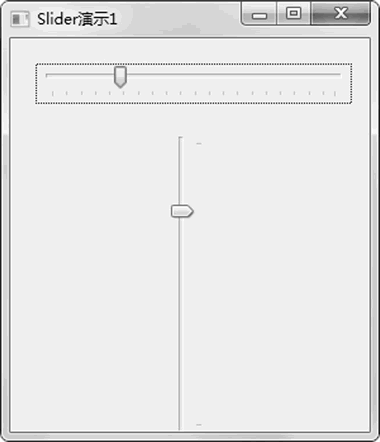
图 1 滑块
声明:《Python系列教程》为本站“54笨鸟”官方原创,由国家机构和地方版权局所签发的权威证书所保护。
下面是 Slider 的初始化函数定义:
Slider(parent, # 父元素
id=ID_ANY, # id,可以为-1
value=0, # 初始值
minValue=0, # 最小值
maxValue=100, # 最大值
pos=DefaultPosition, # 位置
size=DefaultSize, # 大小
style=SL_HORIZONTAL, # 风格,横向,纵向
validator=DefaultValidator, # 检查值的有效性函数
name=SliderNameStr)
下面的例子演示了一个窗口包含两个滑块的情况:
import wx
class SliderFrameDemo1(wx.Frame):
def __init__(self):
wx.Frame.__init__(self, None, -1,
'Slider演示1',
size=(300, 350))
panel = wx.Panel(self, -1)
self.count = 0
slider1 = wx.Slider(panel,
-1, # id
25, # 当前值
1, # 最小值
100, # 最大值
pos=(20, 20), # 位置
size=(250, -1), # 大小
# 水平滑块,wx.SL_HORIZONTAL表明这是水平滑块
style=wx.SL_HORIZONTAL | wx.SL_AUTOTICKS )
slider1.SetTickFreq(5)
slider2 = wx.Slider(panel,
-1,
25,
1,
100,
pos=(125, 70),
size=(-1, 250),
# 垂直滑块,wx.SL_VERTICAL表示这是垂直滑块
style=wx.SL_VERTICAL | wx.SL_AUTOTICKS )
slider2.SetTickFreq(220)
if __name__ == '__main__':
app = wx.App()
frame = SliderFrameDemo1()
frame.Show(True)
app.MainLoop()
运行该程序后,可以看到图 1 所示的窗口。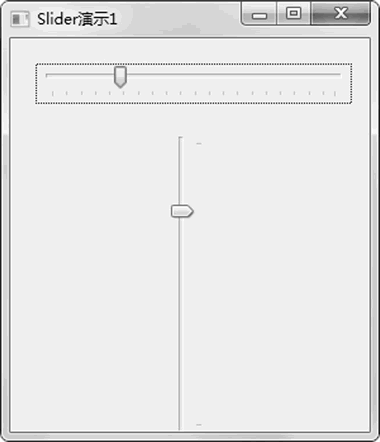
图 1 滑块
声明:《Python系列教程》为本站“54笨鸟”官方原创,由国家机构和地方版权局所签发的权威证书所保护。
 ICP备案:
ICP备案: 公安联网备案:
公安联网备案: